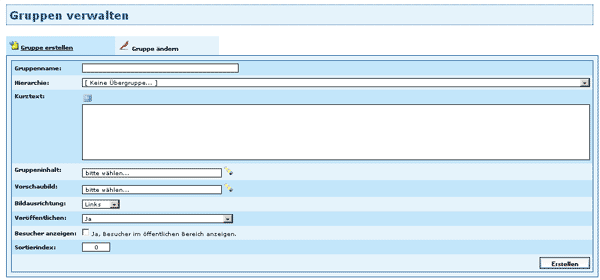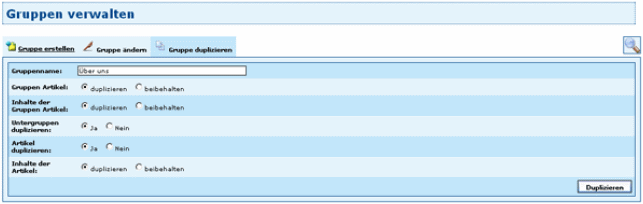Gruppenverwaltung
Ursprünglicher Autor: Urs Gamper, Patrick Rufer, Daniel Schliebner
Inhaltsverzeichnis
Gruppen
Mit DynPG haben Sie 3 Hauptansichtsebenen, die Sie auf Ihrer Website integrieren können. Die höchste Ebene ist die Gruppen-Liste. Sie listet alle Untergruppen einer Gruppe als Links auf. Mit einem Klick auf eine dieser, gelangen Sie zur Artikel-Liste, die zweithöchste Ebene, wo alle Artikel aufgelistet werden. Klicken Sie auf einen der Artikel gelangen Sie zur dritten und tiefsten Ansichtsebene, der Detailansicht des Artikels. Dort wird der Artikel dann komplett mit Titel, Lead und Inhalt angezeigt. Allerdings können mit der integrierten Navigation unzählig viele Ebenen erstellt werden.
Um Gruppen und Untergruppen zu erstellen und verwalten, klicken Sie in der linken Navigation auf "Gruppen".
Gruppen erstellen
Geben Sie im ersten Feld einen Gruppennamen ein. Sollte die Gruppe zu einer Untergruppe werden, so wählen sie unter "Hierarchie" eine Übergruppe. Danach können Sie unter "Kurztext" eine Beschreibung zu dieser Gruppe abgeben.
Bei Gruppeninhalt klicken Sie hinten auf das Icon und wählen den Artikel an, welcher direkt angezeigt werden soll, wenn man auf einen Navigationspunkt klickt. Wenn hier nichts eingegeben ist, erscheint eine Gruppen- oder Artikelliste.
Falls Sie ein Vorschaubild für diese Gruppe wünschen, wählen Sie dieses aus der Bilderliste, die Sie mit einem Klick auf das Symbol rechts neben dem Feld "Vorschaubild" öffnen. Das Bild erscheint dann in der Ansicht der Gruppen-Liste auf Ihrer Website. Darunter haben Sie die Möglichkeit das Bild auszurichten, ausgegangen von der Anzeige des Gruppennamen.
Bei "Veröffentlichen" bestimmen Sie, wie und ob der Gruppenname bzw. die Untergruppen in der volldynamischen Navigation angezeigt werden soll.
- Status "Ja" – Die Gruppe wird mit Untergruppen angezeigt
- Status "Nein" – Die Gruppe wird überhaupt nicht angezeigt
- Status "Ja ohne Navigation" – Die Gruppe wird zwar angezeigt, ist aber über die Navigation nicht erreichbar.
- Status "Ja ohne Subnavigation" – Die Gruppe wird in der Navigation angezeigt, die zugehörigen Untergruppen werden nicht angezeigt.
Wenn Sie das Häkchen unter "Besucher anzeigen" setzen, werden in der Gruppen-Liste die Anzahl Klicks auf diese Gruppe in eckigen Klammern angezeigt.
Mit dem Sortierindex bestimmen Sie die Reihenfolge der einzelnen Gruppen bzw. Navigationspunkt. Ein Navigationspunkt mit z.B. der ID 10 kommt vor derjenigen mit der ID 11 oder höher. Wenn kein Sortierindex eingegeben ist, wird nach dem Alphabet eingereiht.
Um den Vorgang abzuschliessen, klicken Sie nun auf den Button "Erstellen".
Gruppen verwalten
Unterhalb des Bereichs um Gruppen zu erstellen, sind alle Gruppen und Untergruppen aufgelistet. Sie können unter der Spalte "Aktionen" diverse Änderungen vornehmen:
Mit einem Klick auf den Kugelschreiber (![]() ) können Sie die Gruppe bearbeiten. Wollen Sie die vorgenommenen Änderungen speichern, drücken Sie auf "Ändern".
) können Sie die Gruppe bearbeiten. Wollen Sie die vorgenommenen Änderungen speichern, drücken Sie auf "Ändern".
Mit dem roten Kreuz (![]() ) können Sie eine Gruppe löschen. Dabei werden aber auch die Inhalte, also alle Artikel (nicht aber deren Texte) gelöscht. Um den Vorgang abzuschliessen, bestätigen Sie das Löschen mit einem Klick auf "Ja".
) können Sie eine Gruppe löschen. Dabei werden aber auch die Inhalte, also alle Artikel (nicht aber deren Texte) gelöscht. Um den Vorgang abzuschliessen, bestätigen Sie das Löschen mit einem Klick auf "Ja".
Sie haben auch die Möglichkeit, ganze Gruppen (Verzeichnisse) mit Untergruppen (Unterverzeichnissen) zu duplizieren (![]() ). Wenn Sie also auf dieses Icon klicken gelangen Sie zum Dialog "Gruppe duplizieren", wo Sie noch diverse selbsterklärende Einstellungen vornehmen können. Erst mit einem Klick auf "Duplizieren" wird die Gruppe auch wirklich kopiert bzw. neu estellt.
). Wenn Sie also auf dieses Icon klicken gelangen Sie zum Dialog "Gruppe duplizieren", wo Sie noch diverse selbsterklärende Einstellungen vornehmen können. Erst mit einem Klick auf "Duplizieren" wird die Gruppe auch wirklich kopiert bzw. neu estellt.
Diese Informationen als PDF
Diese Artikel finden sie auch als PDF Datei. Diese Datei wird jedoch möglicherweise nicht mehr aktualisiert und ist damit nicht so aktuell wie dieser Artikel.